Ölümün Mavi Ekranı Hakkında Bilmeniz Gereken Her Şey
Yayınlanan: 2023-02-15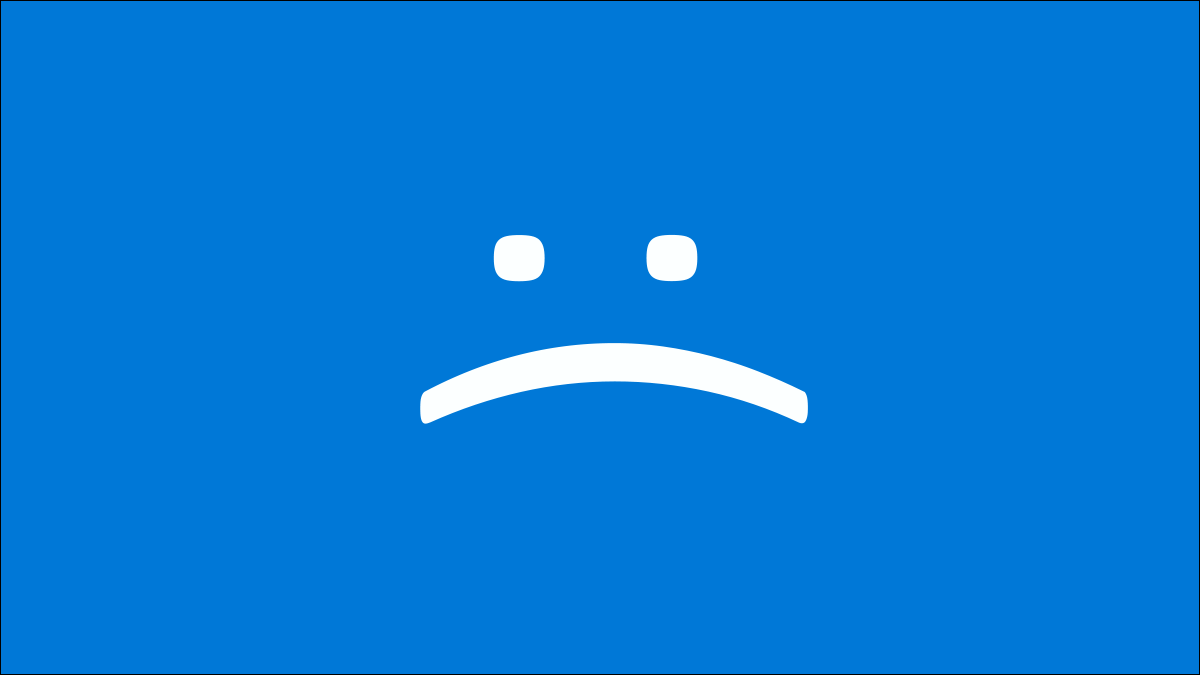
Mavi ölüm ekranı - veya BSOD - her zaman hoş olmayan bir manzaradır. BSOD'ler, Microsoft Windows kurtaramadığı kritik bir hatayla karşılaştığında görünür. İşte bazı yaygın nedenler ve bir BSOD'de sorun gidermeye nasıl başlayabileceğiniz.
BSOD'nin Anlamı Nedir?
Ölümün Mavi Ekranlarına Ne Sebep Olur?
Bir BSOD Göründüğünde Windows'un Yeniden Başlatılıp Başlatılmayacağını Belirtin
BSOD ve Windows Durdurma Kodları Bilgilerini Görüntüleme
BSODS'de Sorun Giderme
BSOD'nin Anlamı Nedir?
BSOD, Blue Screen of Death'in kısaltmasıdır. "Ölümün Mavi Ekranı" terimi, mavi hata ekranının, bilgisayarınızın ciddi, hatta ölümcül bir hatayla karşılaştığını gösteren bir işaret olduğu gerçeğine komik bir göndermedir.
Ölümün Mavi Ekranı, 90'lardan beri Windows deneyiminin temel bir parçası olmuştur ve bir Windows PC çalıştıran herkes, bir zamanlar bir BSOD ile karşılaşmıştır.
Mavi ölüm ekranı, Windows'un sahip olduğu tek renkli ölüm ekranı değil. Windows 10 ve Windows 11'de, Windows'un Insider Preview sürümlerinde bunun yerine "yeşil ölüm ekranı" bulunur.
Ölümün Mavi Ekranlarına Ne Sebep Olur?
Mavi ekranlar genellikle bilgisayarınızın donanımıyla ilgili sorunlardan veya donanım sürücü yazılımıyla ilgili sorunlardan kaynaklanır. Bazen, Windows çekirdeğinde çalışan düşük seviyeli yazılımlarla ilgili sorunlardan veya ciddi bir sürücü hatasından kaynaklanabilirler. Normal uygulamalar genellikle mavi ekranlara neden olmaz. Bir uygulama çökerse, bunu işletim sistemini onunla birlikte çıkarmadan yapacaktır.
Windows bir "DURDURMA Hatası" ile karşılaştığında mavi ekran oluşur. Bu kritik hata, Windows'un çökmesine ve çalışmayı durdurmasına neden olur. Windows'un bu noktada yapabileceği tek şey bilgisayarı yeniden başlatmaktır. Programların açık verilerini kaydetme şansı olmadığından, bu durum veri kaybına neden olabilir.
Bir mavi ekran oluştuğunda, Windows otomatik olarak çökme hakkında bilgi içeren bir "mini döküm" dosyası oluşturur ve bunu diskinize kaydeder. Mavi ekranın nedenini belirlemeye yardımcı olması için bu mini dökümlerle ilgili bilgileri görüntüleyebilirsiniz.
Mavi ekranlar, çalıştırdığınız Windows sürümüne bağlı olarak da biraz farklı görünür. Windows 10 ve Windows 11'de mavi ekranlar oldukça basittir. Kaşlarını çatmış bir emoji ve “Bilgisayarınız bir sorunla karşılaştı ve yeniden başlatılması gerekiyor. Sadece bazı hata bilgilerini topluyoruz ve ardından sizin için yeniden başlatacağız."
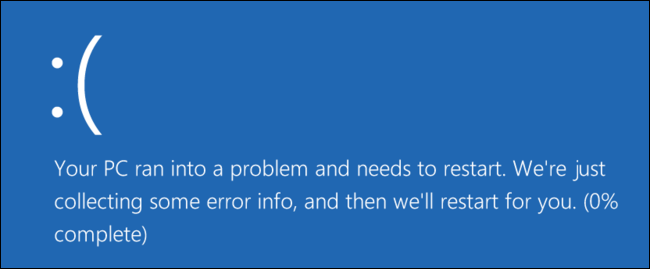
Windows 7 ve önceki sürümlerde, mavi ekran her türlü bilgiyi görüntüleyen bir terminal ekranına benziyordu. Mavi ekran "Bir sorun algılandı ve bilgisayarınızın zarar görmesini önlemek için Windows kapatıldı" şeklinde başlıyor.
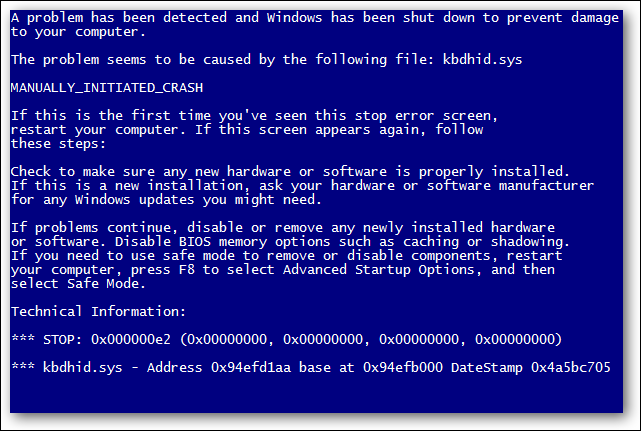
Yine de bu gerçekten göründüğü kadar büyük bir anlaşma değil. Windows'un önceki sürümlerinde bile mavi ekranlar o kadar hızlı geçiyordu ki bu bilgileri okumak zaten zordu. Sorun giderme için ihtiyaç duyduğunuz tüm ayrıntıları almanın daha kolay yolları da var.
Bir BSOD Göründüğünde Windows'un Yeniden Başlatılıp Başlatılmayacağını Belirtin
Varsayılan olarak, Windows mavi bir ölüm ekranıyla karşılaştığında bilgisayarı otomatik olarak yeniden başlatır.
İLİŞKİLİ: Otomatik Yeniden Başlatmayı Önleyerek Ölümün Mavi Ekran Sorununun Giderilmesine Yardımcı Olun
Mavi ekran ayrıntılarını görmek için daha fazla zamana ihtiyacınız varsa (veya yalnızca mavi ekran olduğundan emin olun), Windows Denetim Masası'ndan BSOD'lerde otomatik yeniden başlatmayı devre dışı bırakabilirsiniz. Windows 10 ve Windows 11'de Ayarlar uygulamasını da kullanabilirsiniz. Windows+i tuşlarına basarak Ayarlar uygulamasını açın, ardından Sistem > Hakkında > Gelişmiş Sistem Ayarları'na gidin.
Gelişmiş sekmesinde olduğunuzdan emin olun ve "Ayarlar"ı tıklayın. Başlangıç ve Kurtarma penceresinde "Otomatik Olarak Yeniden Başlat" seçeneğinin işaretini kaldırın ve ardından "Tamam"ı tıklayın.
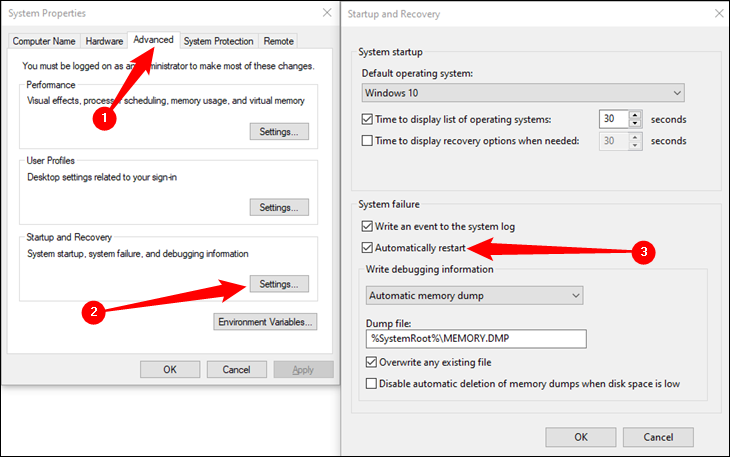
BSOD ve Windows Durdurma Kodları Bilgilerini Görüntüleme
İLİŞKİLİ: Windows Olay Görüntüleyicisi Nedir ve Nasıl Kullanabilirim?

NirSoft'un ücretsiz BlueScreenView uygulaması, kaçırmış olabileceğiniz mavi ekran bilgilerini görüntülemenin kolay bir yolunu sunar. BSOD'ler sırasında oluşturulan mini döküm dosyalarındaki bilgileri görüntüleyerek çalışır.
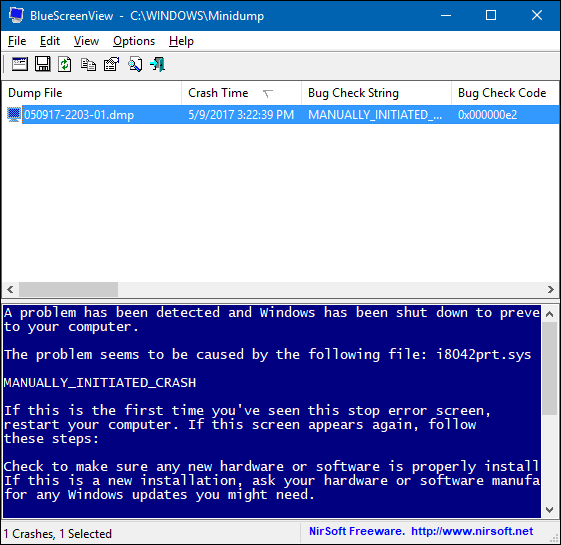
İLİŞKİLİ: Windows Olay Görüntüleyicisi Nedir ve Nasıl Kullanabilirim?
Bu bilgi, mavi ekran mesajlarının uygulama çökmeleri ve diğer sistem günlük mesajları arasında dağıldığı Windows Olay Görüntüleyici'de de mevcuttur.
BSODS'de Sorun Giderme
Windows'ta, Eylem Merkezi'ni kullanarak mavi ekran bilgilerini giderebilirsiniz. Windows 10 ve Windows 11'de Denetim Masası > Güvenlik ve Bakım'a gidin. Windows 7'de Denetim Masası > Sistem ve Güvenlik'e gidin.
"Bakım" bölümünde, mevcut sorunların çözümlerini kontrol edebileceksiniz.
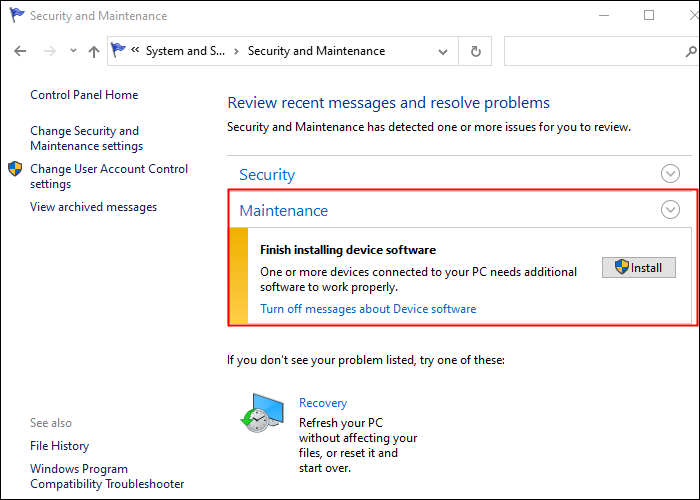
Windows 10 ve Windows 11, bilgisayarınız bir BSOD'den sonra yeniden başladığında bu sorun giderme adımını gerçekten otomatik olarak gerçekleştirir. Ancak yine de, daha fazla ayrıntı veya ek sorun giderme adımı olup olmadığını görmek için Eylem Merkezini ziyaret etmeye değer olabilir.
Windows sorunu kendi başına çözemezse, sorunu gidermek için yapabileceğiniz en iyi şey çözümü web'de aramaktır. Belirli bir hata için mavi ekranı veya mini döküm dosyasını tarayın.
“0x00000024” gibi görünen bir “Durdurma Hatası” numarası görebilirsiniz. Alternatif olarak, "Driver_IRQL_not_less_or_equal", "MEMORY_MANAGEMENT" veya "DPC_WATCHDOG_VIOLATION" gibi bir hata görebilirsiniz. Her iki durumda da, tam hatayı hızlı bir şekilde aramak muhtemelen iyi sonuçlar verecektir. Aslında, Windows 10 ve Windows 11 genellikle mavi ekranda hatayı aramanızı önerir.
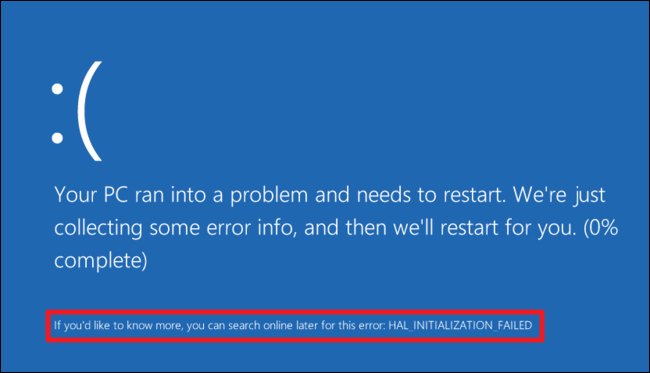
Sorununuzu çözmek için iyi bir tavsiye bulmakta zorlanıyorsanız endişelenmeyin. BSOD'lerin çeşitli kök nedenleri olabilir. Pek çok mavi ekranla başa çıkmanıza yardımcı olabilecek bazı ek ipuçlarımız var:
- Sistem Geri Yüklemeyi Kullanın : Sisteminiz yakın zamanda mavi ekran vermeye başladıysa, sistem yazılımını önceki durumuna döndürmek için Sistem Geri Yüklemeyi kullanın. Bu işe yararsa, bunun muhtemelen bir yazılım sorunu olduğunu bileceksiniz.
- Kötü Amaçlı Yazılım Taraması : Windows'un derinliklerine inen ve düşük düzeyde Windows çekirdeğine takılan kötü amaçlı yazılım, sistem kararsızlığına neden olabilir. Buggy kötü amaçlı yazılımların çökmesine neden olmadığından emin olmak için bilgisayarınızı kötü amaçlı yazılımlara karşı tarayın.
- Güncellenmiş Sürücüleri Kurun : Yanlış yüklenmiş veya hatalı bir sürücü çökmelere neden olabilir. Bilgisayarınızın donanımı için en son sürücüleri bilgisayar üreticinizin web sitesinden indirin ve kurun; bu, sürücü sorunlarından kaynaklanan BSOD'leri düzeltebilir.
- Güvenli Modda Başlatın : Bilgisayarınızı her açtığınızda mavi ekran veriyorsa, güvenli modda başlatmayı deneyin. Güvenli modda, Windows yalnızca temel sürücüleri yükler. Yüklediğiniz bir sürücü Windows'un mavi ekrana neden oluyorsa, bunu güvenli modda yapmamalıdır. Sorunu güvenli moddan çözmeye çalışabilirsiniz.
- Donanım Sorunlarını Kontrol Edin : Mavi ekranlara bilgisayarınızdaki hatalı donanım neden olabilir. Bilgisayarınızın belleğini hatalara karşı test etmeyi ve aşırı ısınmadığından emin olmak için sıcaklığını kontrol etmeyi deneyin. Bu başarısız olursa, diğer donanım bileşenlerini test etmeniz veya bunu sizin yerinize yapması için bir profesyonel tutmanız gerekebilir.
- Windows'u Yeniden Yükleyin : Windows'u sıfırlamak veya temiz bir yükleme gerçekleştirmek en önemli seçenektir. Mevcut sistem yazılımınızı yeni bir Windows sistemiyle değiştirerek havaya uçuracak. Bundan sonra bilgisayarınız mavi ekran vermeye devam ederse, muhtemelen bir donanım sorununuz vardır.
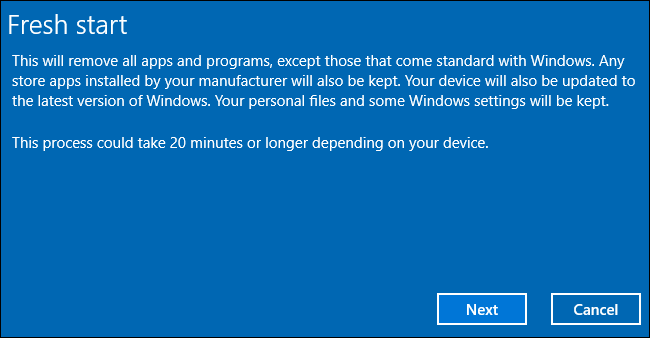
Düzgün çalışan bir bilgisayar hiç mavi ekran göstermemelidir, ancak hiçbir yazılım veya donanım mükemmel değildir. Düzgün çalışan bir bilgisayar bile nadiren görünürde bir neden olmaksızın, muhtemelen nadir görülen sürücü hataları veya donanım sorunlarının bir sonucu olarak mavi ekran verebilir. Bilgisayarınız düzenli olarak mavi ekran veriyorsa, bir sorununuz var demektir. İki yılda bir mavi ekranla karşılaşıyorsanız dert etmeyin.
